第19回 開いているページの画像検索が楽になるgoogle chromeのアドオン 「Search By Image」
- 2013.10.21
- その他 便利なchrome 便利なchromeのアドオン 連載
- chrome, Search By Image, アドオン, 検索, 画像
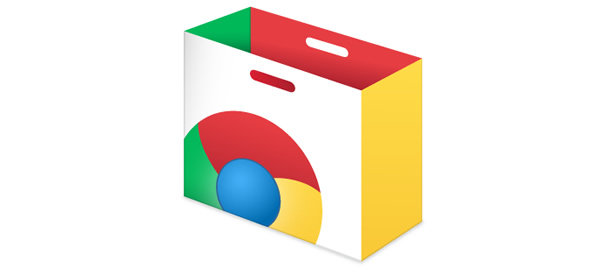
画像素材って結構探すのが難し買ったり、画像の出どころや画像の情報を調べたいけどわかない時があります。
そんな時に、画像検索が簡単に出来たら便利です。
例えば、このサイトに貼っている画像でピカソは分かるけど、絵画のタイトルが分からない時に画像を検索して調べる事が出来ます。
それでは「Search By Image」をご紹介していきます。
アドオンの導入方法は、第一回の記事でご確認ください。
「第一回 便利なchromeのアドオン(拡張機能)をご紹介する前に」
Search By Image をインストール
chrome web storeより Search By Image をインストールしてください。
こちらからインストールできます。

Search By Image の使用方法
使い方は凄く簡単で、調べたい画像の上で右クリックをして下さい。
すると、Search Google with this image をクリックすれば検索されます。
今回私が検索している画像は「https://seikaart.jp/hamada/assets_c/2012/11/212s009%E6%B3%A3%E3%81%8F%E5%A5%B3-thumb-200×284-51.jpg」です。

すると検索結果が表示されます。
有名な絵画だと、右側に絵画の情報とwikipediaが表示されます。

検索結果に出ている類似の画像を選択すると似たような画像一覧ページが表示されます。

著作権フリーの画像を探す
さらに営利目的やブログ等で画像を使用したい場合は、googleの画像検索でライセンスのフィルタリングをかける事で営利目的でも利用出来る画像を表示する事が可能です。
フィルタリングをかけると、なかなか思い通りの画像は見つけにくいですが、たまにぴったりの画像が見つかる時もあるので知っておくと便利です。
画像検索一覧の右上にある「設定アイコン」をクリックして「検索オプション」をクリックします。

すると「画像検索オプション」画面が表示されてるので、ライセンス項目で

- 自由に使用または共有できる
- 営利目的を含めた自由に使用または共有できる
- 自由に使用、共有、または変更できる
- 営利目的を含め自由に使用、共有、または変更できる
の中から選択して、詳細検索をクリックすると、目的に合った画像を表示してくれます。
まとめ
求めている類似の画像を調べたり、絵画の情報を調べる際にとても便利なアドオンです。
私が試したところ、映画のポスターやCDのジャケット画像でも情報を調べる事が出来ました。
このURL「https://livedoor.blogimg.jp/superozzy5/imgs/7/3/73cfae1a.jpg」の画像で検索すると、検索結果の最初にamazonのページがいくつか表示されました。
意外と利用出来そうな気がしました。
-
前の記事

第8回 見出しタグ h2 ~ h6 の違いと設定方法 2013.10.18
-
次の記事
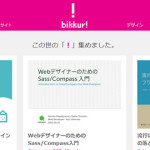
プレゼン資料、企画書、提案書を集めたサイト bikkur!が面白い 2013.10.23

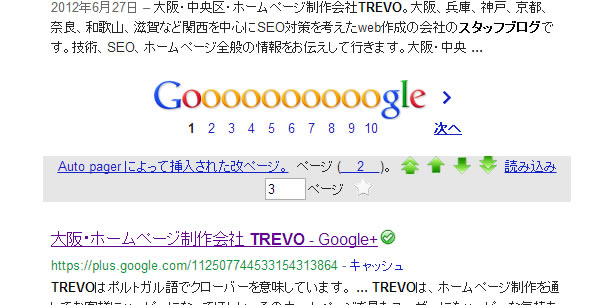


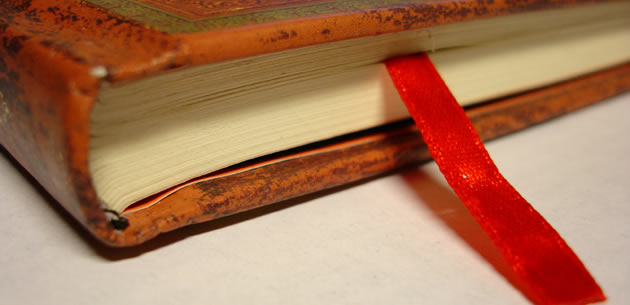
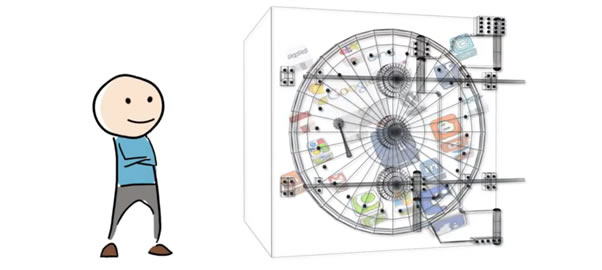



コメントを書く